In questa guida scoprirai tutto ciò che è importante sulle funzioni disponibili in una riunione su Zoom. Dall'utilizzo delle impostazioni audio e video alla gestione dei partecipanti e alle interazioni - ti mostrerò come trarre il meglio dalle tue riunioni. Utilizzando queste funzioni, puoi assicurarti che le tue riunioni saranno più efficienti e coinvolgenti.
Principali conclusioni
- Gestisci efficacemente le impostazioni audio e video.
- Utilizza le informazioni sui partecipanti e le opzioni di sicurezza.
- Abilita o limita determinate funzioni della riunione come la condivisione dello schermo e la chat.
- Interagisci con i partecipanti attraverso reazioni e messaggi privati.
Guida passo-passo
Cominciamo con le funzioni di base. Una delle prime cose che devi fare quando entri in una riunione è controllare le tue impostazioni audio e video. In questo modo puoi assicurarti che il tuo microfono sia in modalità silenziosa quando non stai parlando e che il video sia disattivato quando non serve.
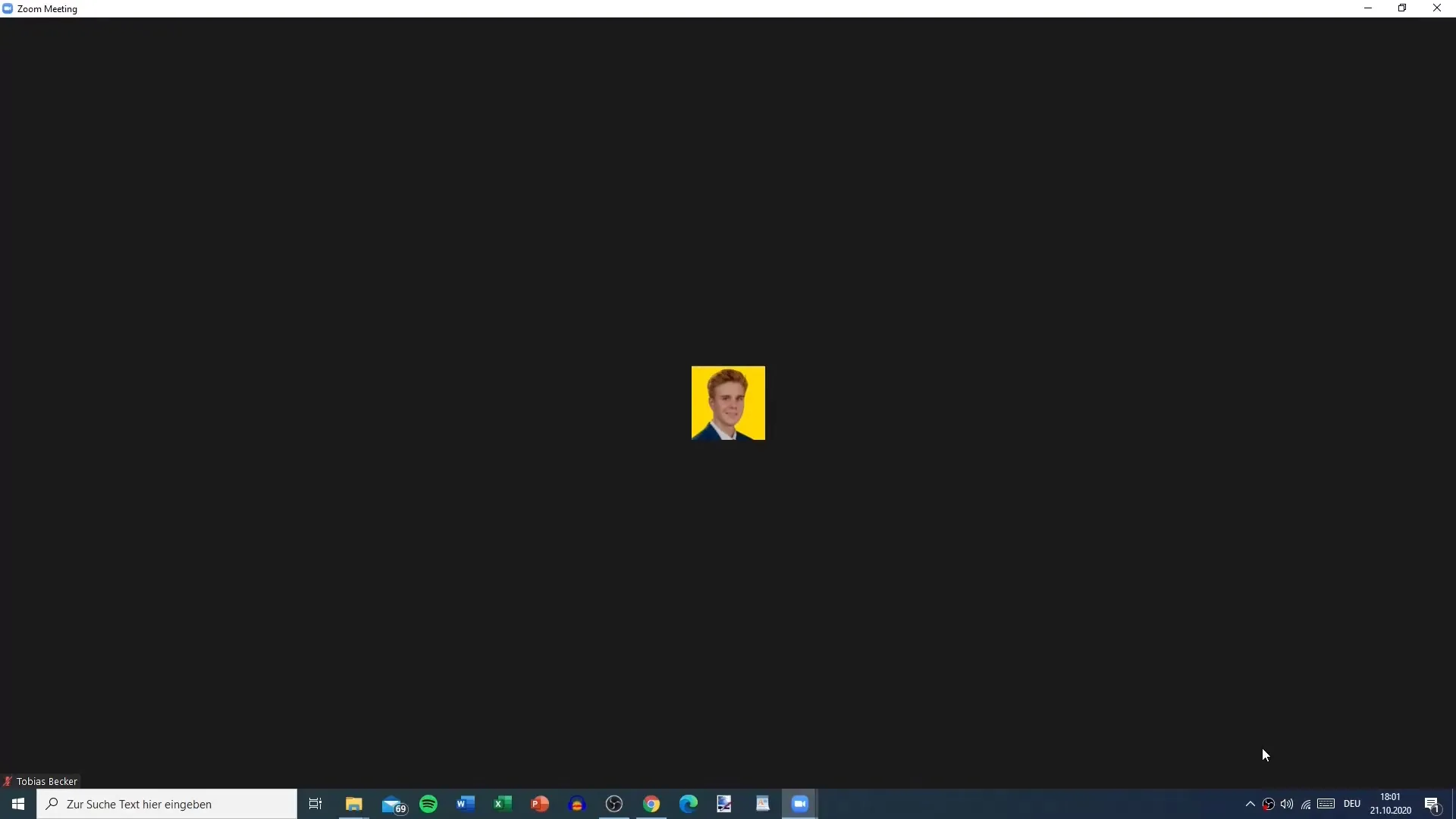
Quando sei pronto a parlare, puoi attivare il microfono facendo clic sull'icona del microfono. Ti verrà mostrato quale microfono è attualmente in uso. Inoltre, puoi scegliere il diffusore che desideri utilizzare. Questo avviene nelle impostazioni di sistema, il che significa che puoi utilizzare la stessa configurazione audio del tuo sistema operativo. Se qualcuno non riesce a sentirti, puoi eseguire un test audio.
Puoi anche facilmente disattivare la fotocamera e il microfono. Se desideri lasciare la riunione senza entrambe le funzioni, scegli l'opzione "Lascia l'audio del computer" per disattivare sia la fotocamera che il microfono.
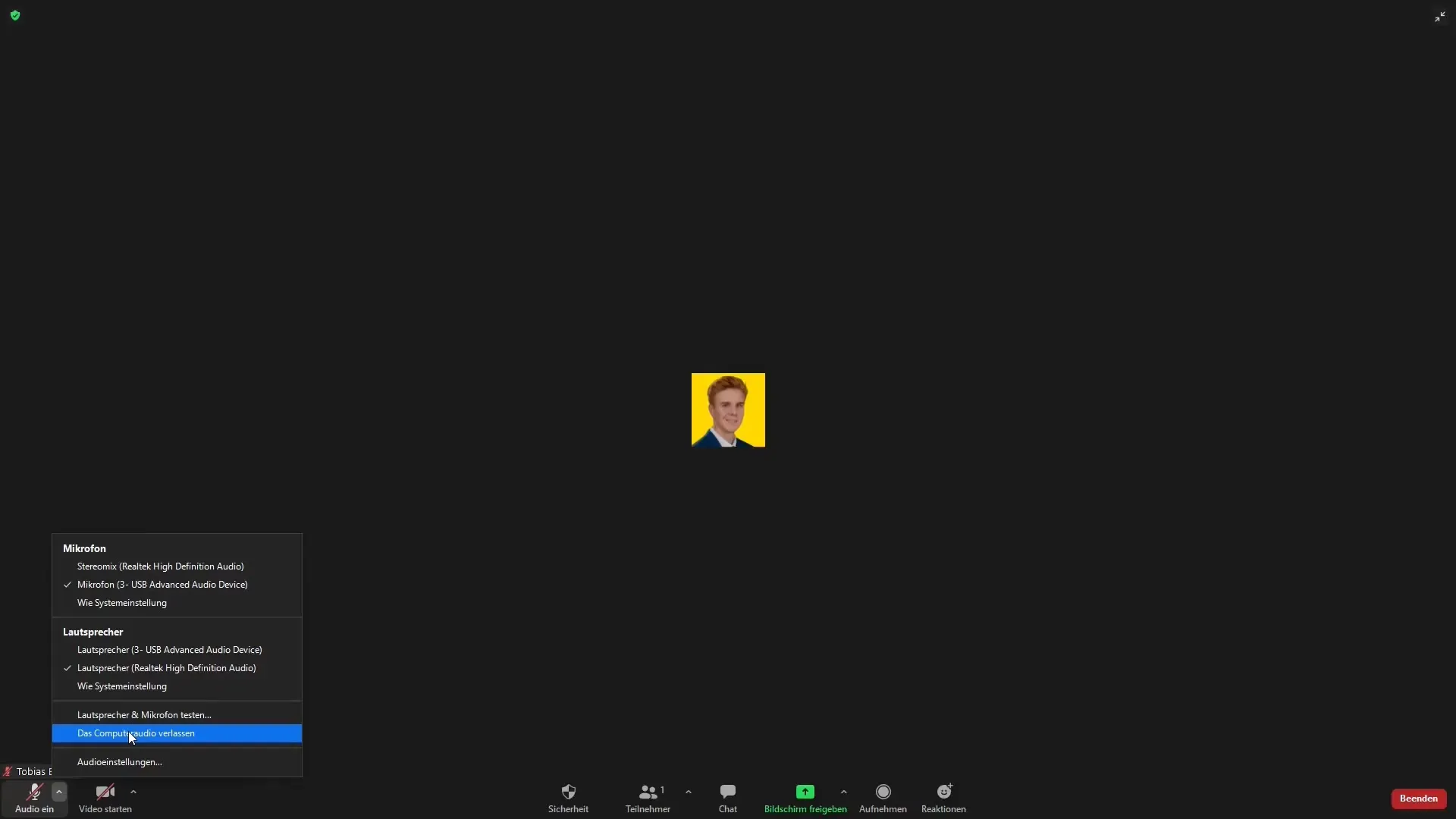
Nell'interfaccia della riunione in alto a sinistra sono visibili le informazioni sulla riunione, tra cui l'ID della riunione, l'host e il link di invito. Queste informazioni possono essere copiate direttamente e condivise con gli altri partecipanti.
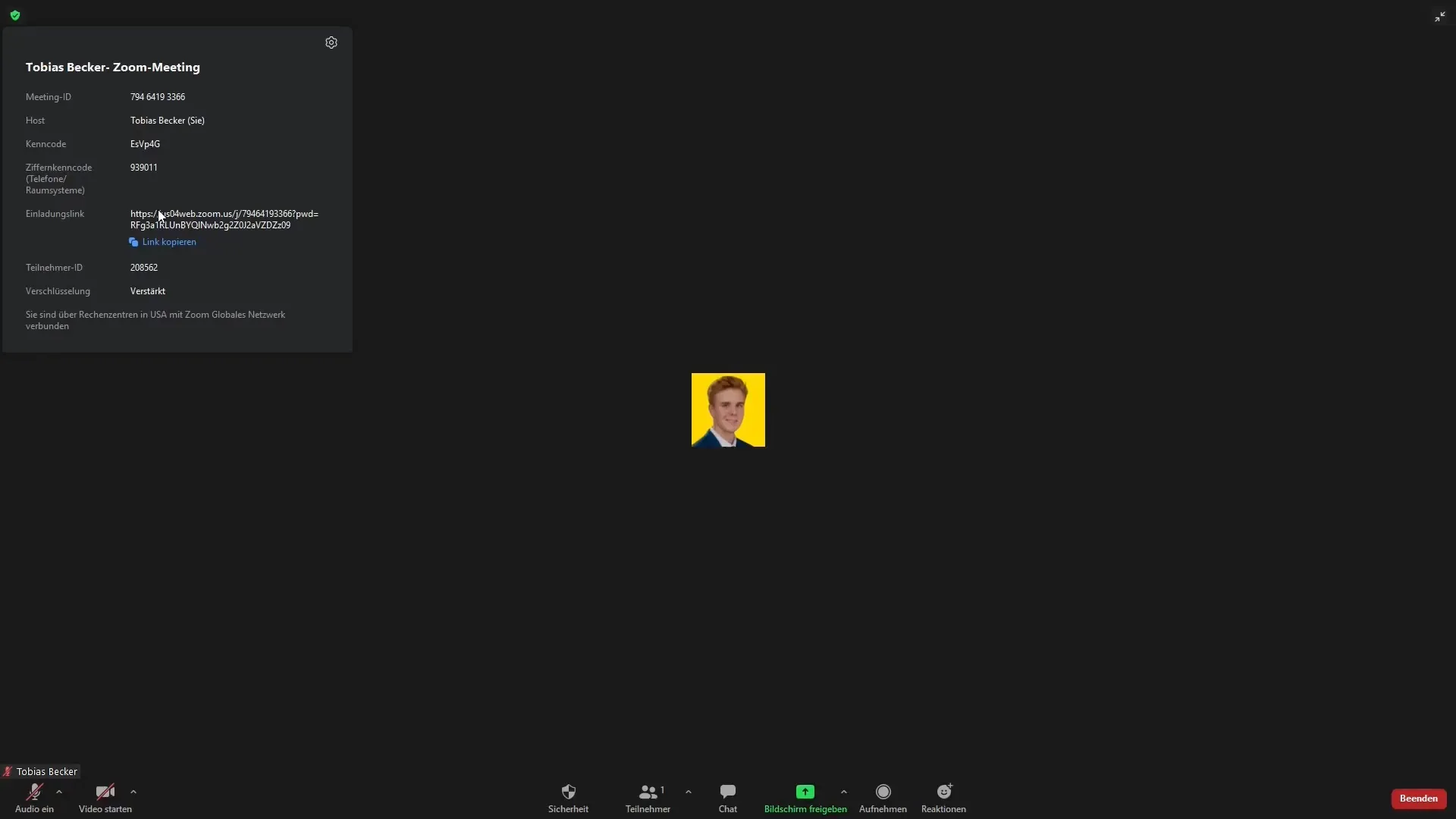
Un altro elemento importante è la stanza d'attesa. Qui puoi scegliere se attivarla o disattivarla. Se la stanza d'attesa è attiva, i partecipanti possono presentarsi prima dell'inizio ufficiale della riunione e aspettare di essere ammessi da te. Questo è particolarmente utile per le riunioni ad alta sicurezza o un accesso controllato.
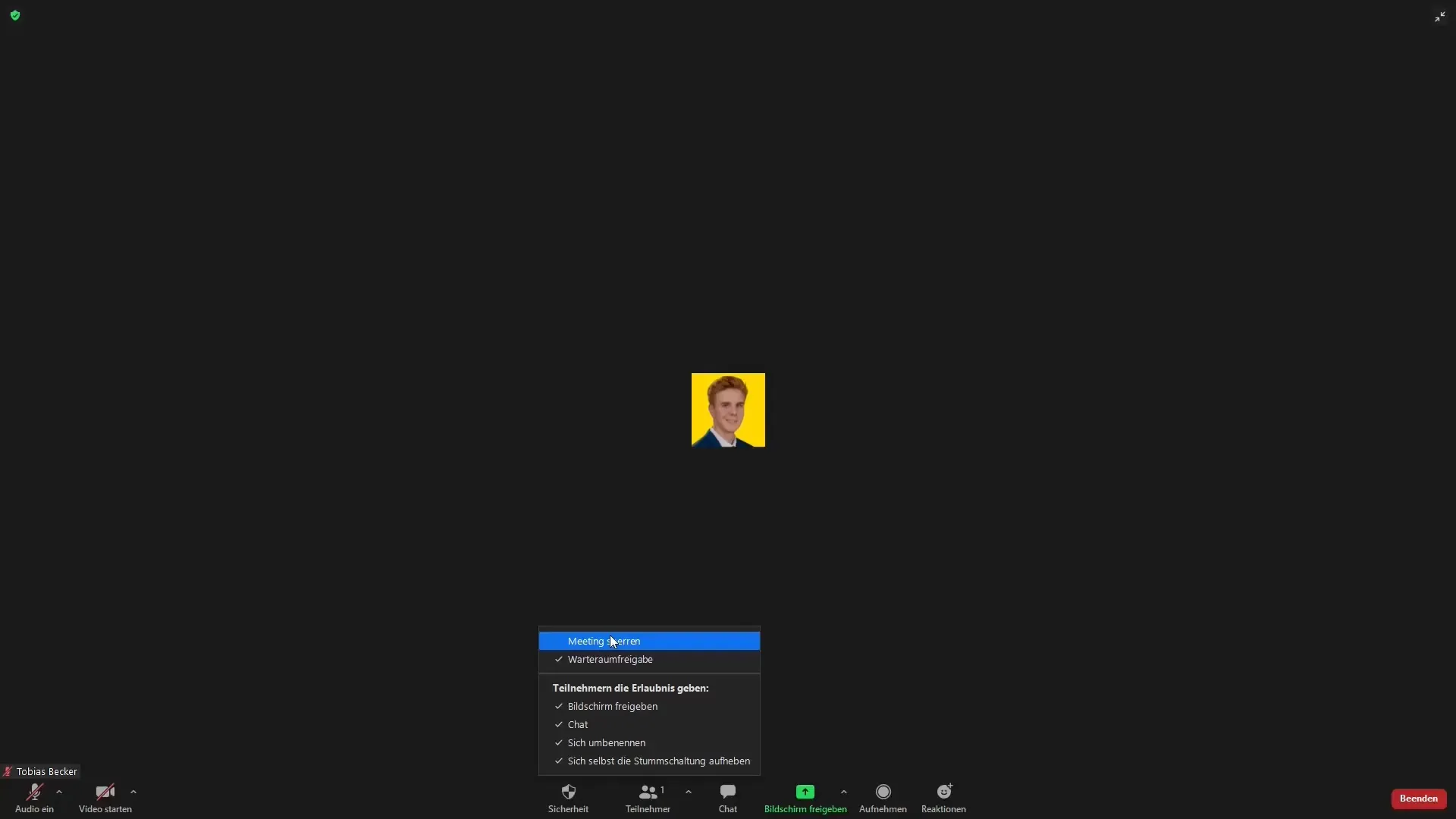
Hai anche la possibilità di consentire o bloccare la condivisione dello schermo. Questo dovrebbe essere deciso in anticipo per garantire che non vengano condivisi contenuti indesiderati. Se attivi la chat, i partecipanti possono comunicare e fare domande durante la riunione.
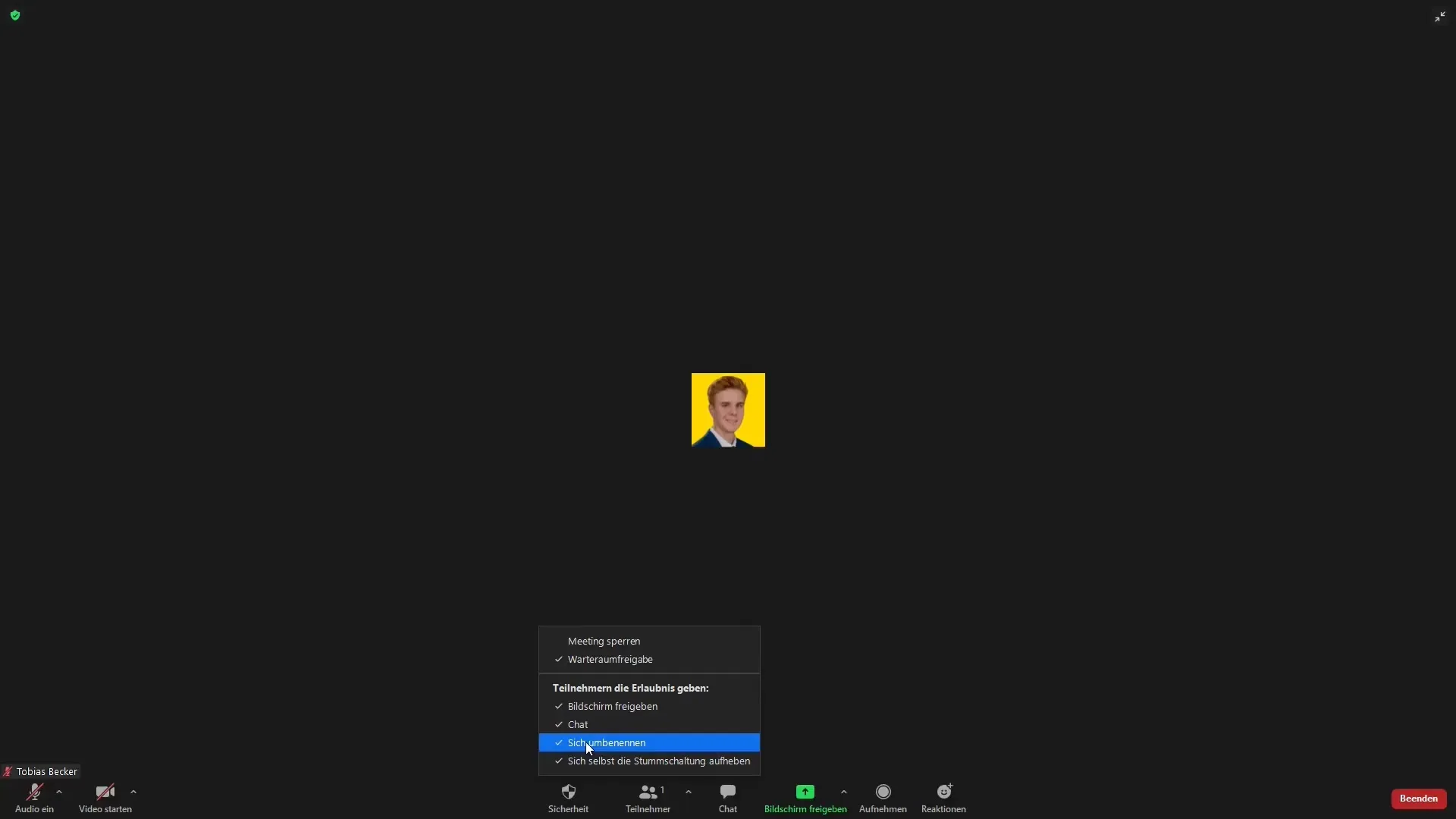
Un altro punto interessante sono le reazioni che i partecipanti possono utilizzare nella chat. Sono utili per ricevere feedback immediato senza interrompere la riunione. Ad esempio, qualcuno può reagire positivamente con un "pollice in su" o "applausi".
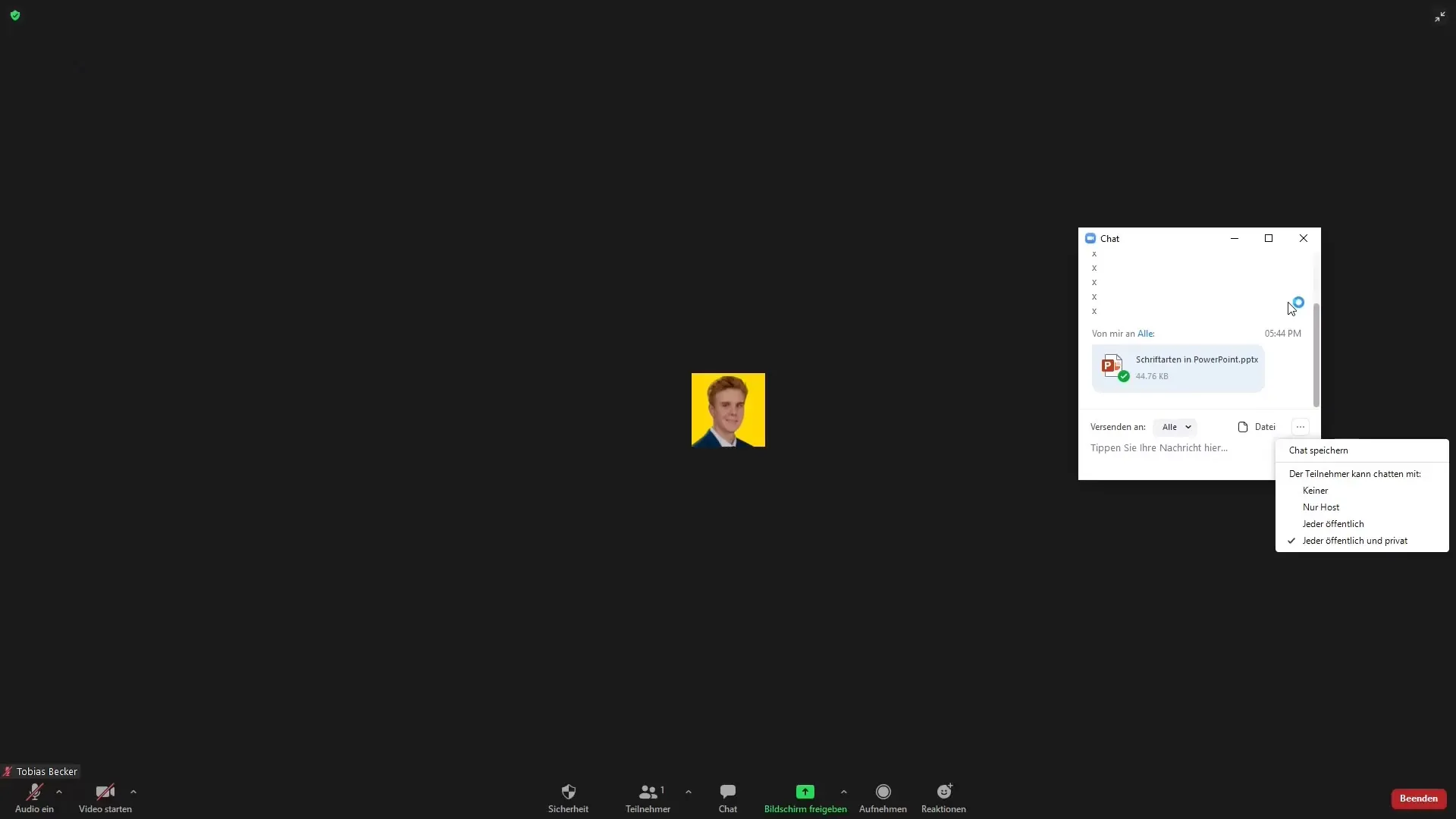
Se apri la chat ora, puoi interagire con i partecipanti e condividere informazioni importanti o risorse.
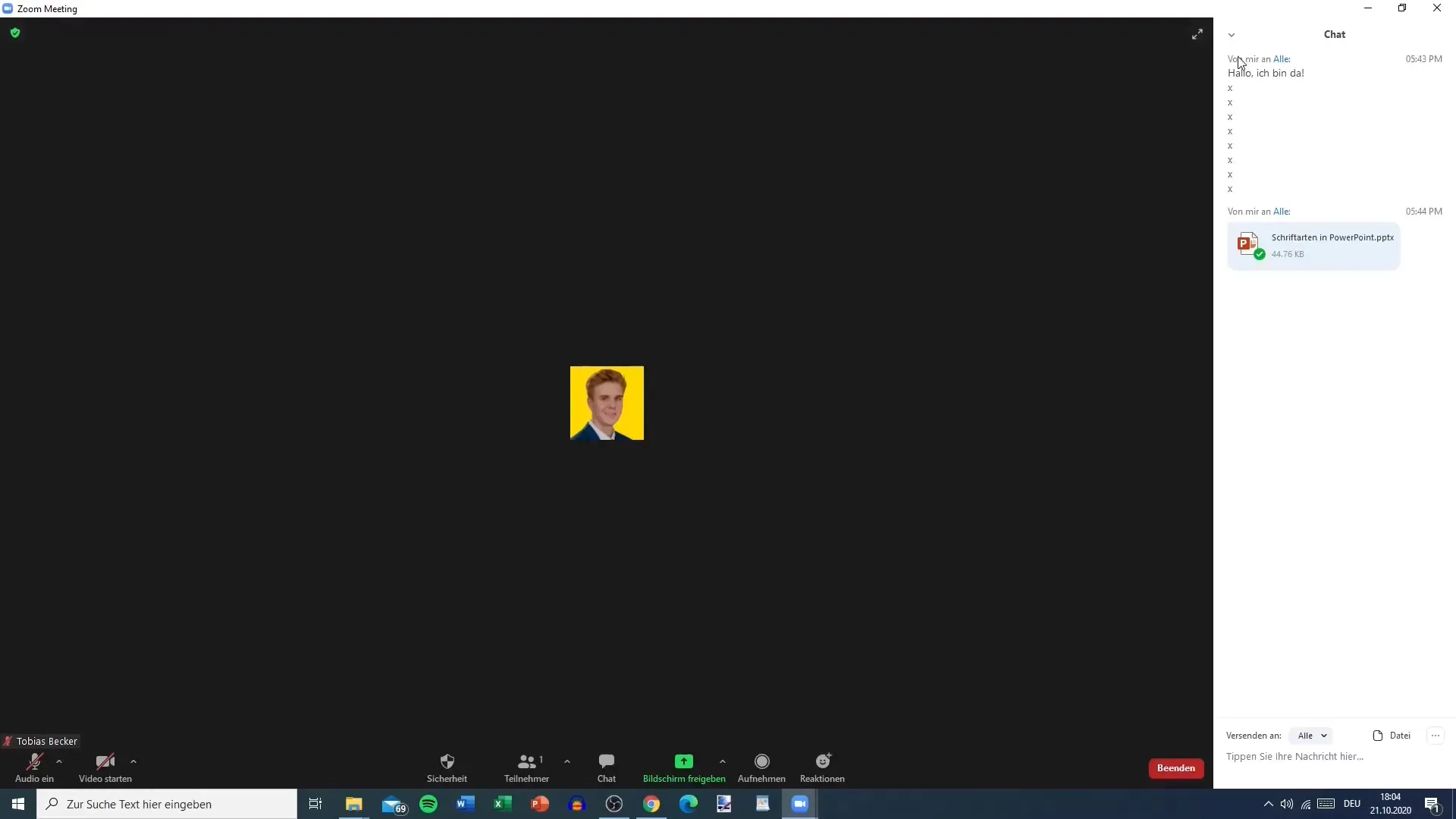
Un aspetto non trascurabile è la funzione di terminare la riunione. Puoi decidere se lasciare la riunione per te stesso o terminarla per tutti come host. Tuttavia, dovresti farlo solo se sei sicuro che tutti i temi siano stati discussi.
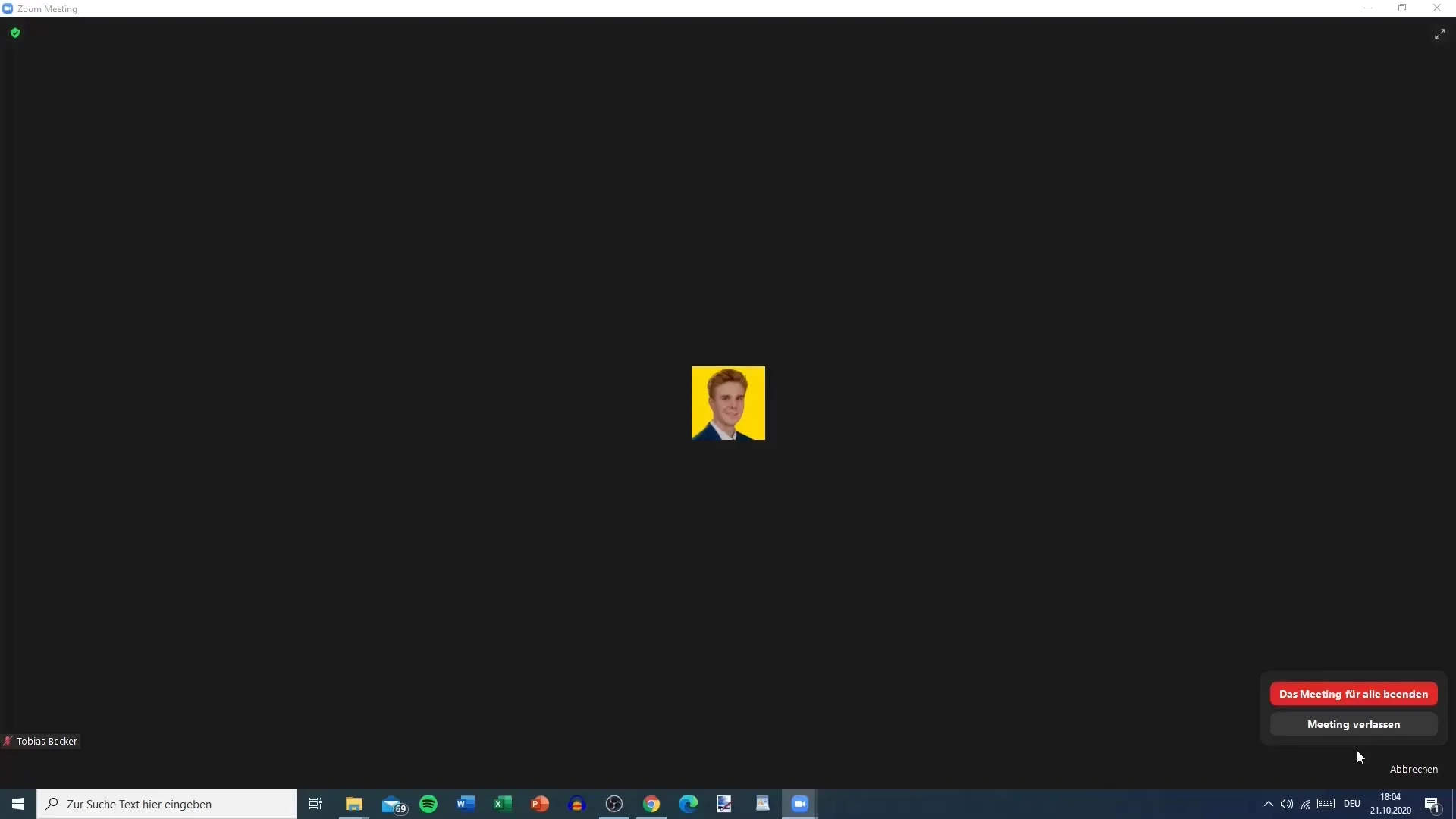
Cliccando con il tasto destro sull'immagine, apparirà un menu di opzioni che ti permetteranno di modificare la tua immagine profilo, cambiare il tuo nome o attivare/disattivare il video o l'audio.
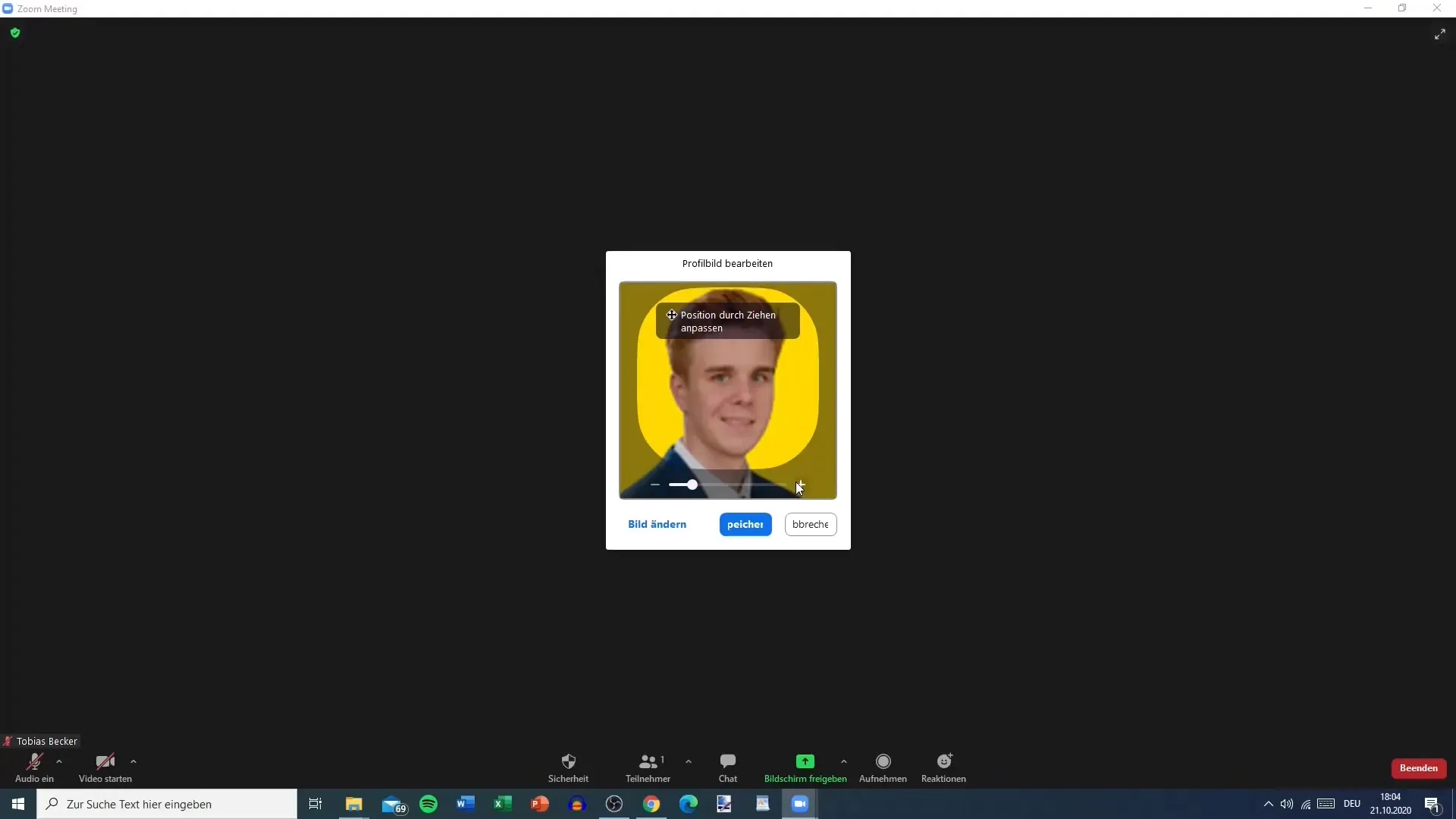
Per interagire con gli altri partecipanti, puoi fare clic su altri e inviare un messaggio tramite il menu. Questo è ideale per inviare messaggi privati senza interrompere la riunione.
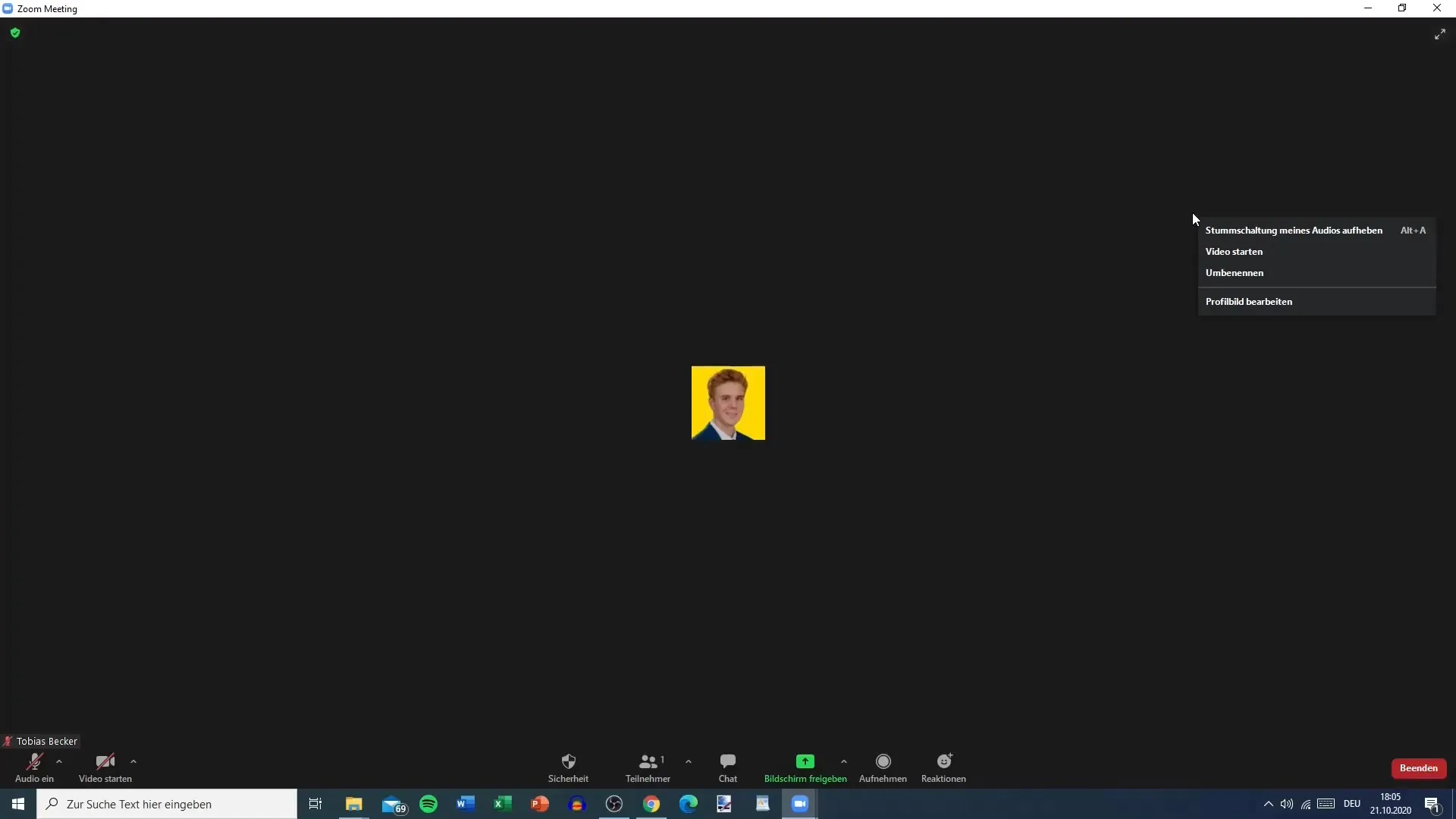
Dopo aver provato tutte le opzioni sopra menzionate e esserti familiarizzato con le nuove funzionalità, dovresti cogliere l'occasione per dare un breve feedback o porre domande. Ciò può avvenire durante la riunione per garantire che tutti nella stanza abbiano le informazioni di cui hanno bisogno.
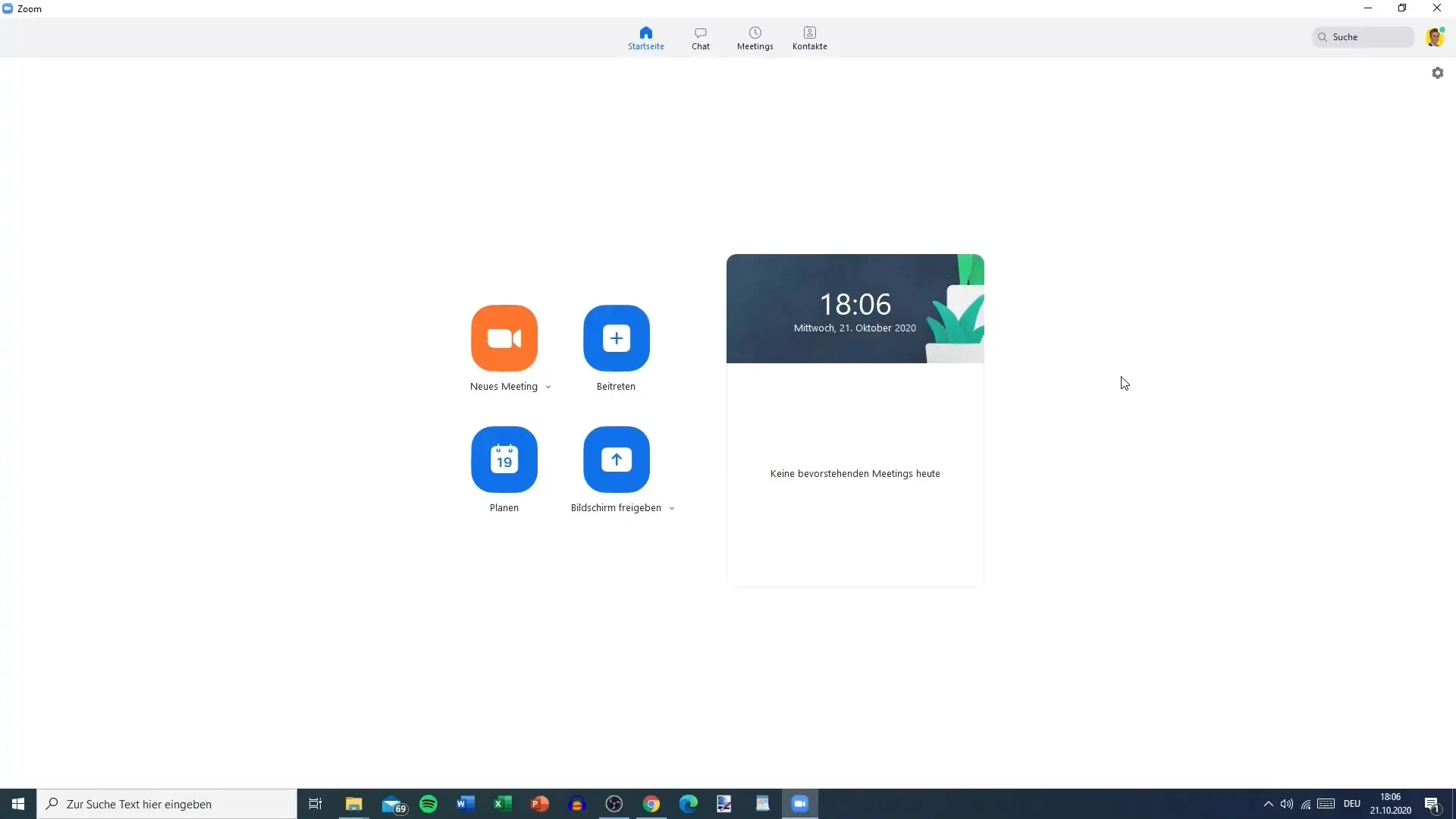
Riepilogo
Comprendere le funzioni delle riunioni Zoom è essenziale per il successo delle tue riunioni online. Ora hai una panoramica delle varie funzionalità a tua disposizione, oltre all'importanza delle impostazioni audio e video, della gestione dei partecipanti, dell'utilizzo della chat e delle impostazioni di condivisione dello schermo. Con queste informazioni sei ben preparato per condurre riunioni efficaci e interattive e migliorare il flusso di comunicazione.
Domande frequenti
Come attivare il mio microfono durante una riunione?Clicca sull'icona del microfono per attivarlo.
Cosa è una sala d'attesa e a cosa serve?La sala d'attesa è un'area in cui i partecipanti possono attendere che tu li faccia entrare nella riunione.
Posso attivare la condivisione dello schermo per gli altri partecipanti?Sì, puoi attivare o disattivare la condivisione dello schermo modificando le impostazioni appropriate nel menu della riunione.
Come posso terminare una riunione zoom per tutti?Clicca sull'opzione "Termina" e poi seleziona "Termina riunione per tutti".
Come inviare messaggi privati agli altri partecipanti?Fai clic con il pulsante destro del mouse sul nome del partecipante e seleziona l'opzione "Invia messaggio".


